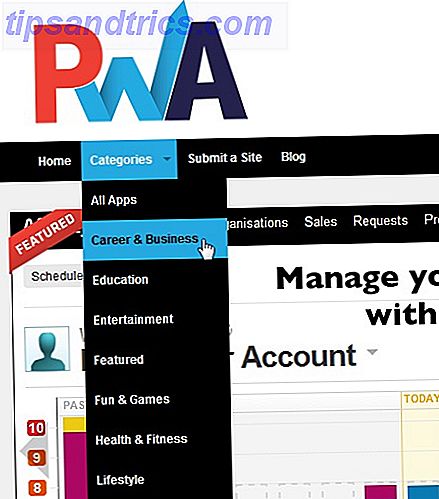Gebruikers die een upgrade naar Windows 8.1 hebben uitgevoerd, hebben verschillende problemen ondervonden. We hebben al zeven Windows 8.1 upgradekwesties behandeld en hoe je ze op te lossen 7 Windows 8.1 Upgrade-problemen en hoe ze op te lossen 7 Windows 8.1 Upgrade-problemen en hoe ze te repareren Windows 8.1 is meer dan een Service Pack. Er is gerapporteerd dat de aanzienlijke Windows 8.1-upgrade verschillende problemen veroorzaakt tijdens en na de update. We laten u zien hoe u de meest voorkomende repareert. Lees verder . Een probleem dat we niet hebben genoemd, was dat van 'dode titels' op het startscherm.
Dead Tiles
U kunt verschillende stappen nemen om veilig te upgraden naar Windows 8.1 Veilig upgraden naar Windows 8.1 Veilig upgraden naar Windows 8.1 Zijn er horrorverhalen over hoe Windows 8.1-upgrades vreselijk fout zijn gegaan waardoor u niet zelf kunt upgraden? Als je zin hebt om Windows 8.1 te proberen, kun je nu leren van andermans lessen en veilig upgraden! Lees meer en hoewel ik uiterst voorzichtig was, was dit nog steeds een probleem dat ik persoonlijk heb ervaren. Ik weet uit mijn discussies over de Microsoft Community dat verschillende andere gebruikers dezelfde problemen hebben ondervonden, ondanks het nemen van voorzorgsmaatregelen.
Het probleem bestaat uit het achterblijven van niet-reagerende lege titels op het scherm 'Alle apps' - snelkoppelingen die zijn overgebleven van apps die vervolgens zijn bijgewerkt tijdens het uitvoeren van de update.
De apps hebben de volgende namen:
- ms-resource: /// photo / residAppname
- ms-resource: app_name
- ms-resource: chatAppTile
- ms-resource: manifestDisplayName
- ms-resource: ShortProductName
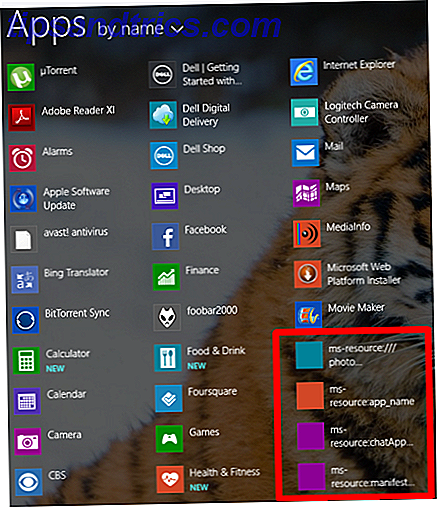
De oorzaak
Terwijl verschillende Windows 8-problemen kunnen worden opgelost 7 Windows 8 Niggles opgelost 7 Windows 8 Niggles opgelost Windows 8 heeft een aantal functies die vervelend kunnen zijn voor ervaren gebruikers van het traditionele Windows-bureaublad. Van het toevoegen van een startmenu tot het uitschakelen van het omvangrijke lint, lawaaierige live-tegels en onnodige vergrendeling ... Lees meer, de titels van het startscherm moeten blijven. De bovengenoemde titels zijn de overblijfselen van de oude native apps van Photos, Bing, Chat, Camera en SkyDrive (OneDrive). De frustratie voor gebruikers is dat ze niet kunnen worden verwijderd of geüpgraded via de gebruikelijke kanalen.
Wanneer u met de rechtermuisknop klikt, is er geen optie om de app te verwijderen zoals u zou verwachten met een van de normale apps - in plaats daarvan ziet u 'Pin to Start' en 'Customize'.

Wanneer er op de linkermuisknop wordt geklikt, krijgen gebruikers het bericht 'Deze app kan niet openen'. Controleer de Windows Store voor meer informatie ", samen met een link naar de winkel. Als gebruikers op de link naar de winkel klikken, krijgen ze opnieuw een foutmelding: "Er is een probleem met de app die u probeert uit te voeren, maar deze kan niet worden hersteld door Windows Store. U kunt proberen de app opnieuw te installeren of u kunt contact opnemen met uw systeembeheerder voor meer informatie ".

Gebruikers speculeerden over een divers aantal mogelijke oorzaken van het probleem. Verscheidene mensen meldden dat ze de nieuwste 2014 versie van Avast's antivirussoftware gebruikten, al traag traden mensen op die verschillende antivirusprogramma's gebruikten, waardoor Avast werd uitgesloten.
Uiteindelijk is de reden voor de fout nooit naar boven gekomen, maar gelukkig deed een oplossing dat wel.
De fix
Ten eerste moet u verborgen mappen inschakelen in het weergavemenu en vervolgens naar Gebruikers / Gebruiker / AppData / Lokaal / Microsoft / Windows / Applicatiesnelkoppelingen gaan.
Eenmaal daar, gebruikt u het zoekvak in de rechterbovenhoek van het venster om naar elk van de vijf apps te zoeken met behulp van een klein deel van hun oorspronkelijke naam, bijvoorbeeld 'Photo', 'Microsoft' (voor SkyDrive / OneDrive), 'Bing' en 'Camera'.

Als dit geen resultaten oplevert, kunt u de mappen in plaats daarvan sorteren op datum. De oudste submappen moeten de problematische snelkoppelingen bevatten.
Bij beide methoden moet u de beveiligingsinstellingen van uw computer wijzigen om het bestand te verwijderen. Om dit te doen, klikt u op de betreffende map, klikt u op 'Eigenschappen' en gaat u naar het tabblad 'Beveiliging'. Klik daar eenmaal op 'Bewerken' en vervolgens op 'Toevoegen' en voer vervolgens de gebruikersnaam in die u op de machine gebruikt.

Als u niet vertrouwd bent met het wijzigen van de beveiligingsinstellingen, is er een alternatieve methode. Klik met de rechtermuisknop op de snelkoppeling Start Screen in de linkerbenedenhoek van uw scherm en selecteer 'Uitvoeren'. Typ% appdata% in het vak en druk vervolgens op Enter. Zodra u de map ziet, gaat u één mapniveau omhoog en klikt u vervolgens op Lokaal -> Microsoft -> Windows -> Applicatiesnelkoppelingen.
Een woord van waarschuwing voordat je de reparatie uitvoert - zorg er na elke verwijdering voor dat je de juiste dode snelkoppeling hebt verwijderd en geen geldige snelkoppeling naar een app die werkt. Het is duidelijk dat als je per ongeluk een werkende snelkoppeling hebt verwijderd, direct naar de Prullenbak gaat om deze te herstellen.
De chat-app
Voor de oude Chat-app is dit een eenvoudiger proces. Verwijder de e-mail-, agenda- en mensen-apps en ga terug naar de Microsoft Store en installeer ze opnieuw. U verliest geen gegevens en de lege chat-titel is verdwenen.

Heb je dit probleem ervaren? Heb je de oorzaak gevonden? Misschien heb je een alternatieve oplossing gevonden? Laat het ons weten in de comments hieronder.

![De Top 10 gratis of zeer goedkope eBook Thrillers [MUO Book Club]](https://www.tipsandtrics.com/img/internet/297/top-10-free-very-cheap-ebook-thrillers.jpg)